邮件
秉承了移动端邮箱一贯的使用特点,精心为每位职场儿呈现更快更高效的邮件收发体验。
接收新邮件时,5秒刷新200封,再也不用重复刷新等待!
移动端绑定邮箱
- 已绑定企业邮箱
单击“邮件”,输入企业邮箱的密码后,就能在外收发企业邮件啦。

- 未绑定企业邮箱
员工单击“邮件”,可登录任意邮箱。


- 您在登录时遇到任何问题,可点击界面下方“客服”,转到智能客服寻求帮助。
- 当您绑定的邮箱为QQ邮箱时,请使用授权码登录。单击“快速获取授权码”,可直接跳转到网页版QQ邮箱,登录后获取授权码。具体方法请参考如何获取QQ邮箱授权码?。
- 当您绑定的邮箱为网易邮箱时,请使用授权码登录。具体方法请参考如何获取网易邮箱授权码?。
邮件同步设置
设置同步天数后,周期内的邮件都能为您立马同步过来。
单击“邮件同步天数”,或单击“个人头像 > 设置 > 应用设置 > 邮件 > 邮件同步天数”,就能立马看到周期内的所有历史邮件。

邮件转群聊
邮件传达嫌太慢,拉群组又费时,一键转群聊帮您解决,让便捷办公一步到位。
点击进入需要开启群聊的邮件,即可快速进入群聊模式。

邮件转会议
邮件传达嫌太慢,一键转会议,紧急问题快速处理。
外文邮件零障碍
原、译文对照着看,就是那么方便。
邮件正文分享
邮件正文以图片的形式,通过消息及邮件快速分享给同事,内容讨论更直观。

邮件按组织群发
工作快节奏,快速按组织群发重要邮件不是问题。
新建邮件或转发邮件中找到自己想要群发的组织,就能一键群发啦。

设置VIP邮件
在收件箱里设置“重要邮件”,第一时间收发重要邮件。
打开智能收件箱,立马就能添加/显示特别关注,不错过每一封重要邮件。

邮件按主题聚合
智能收件箱可将同主题的邮件自动聚合成一封会话,让您完整看到同一个主题邮件下的所有历史回复。

邮件通知
单击进入”welink首页>左上角头像>设置>新消息提醒界面”,开启邮件通知即可在新邮件到达时收到邮件推送提醒。
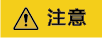
只有腾讯企业邮箱支持邮件通知功能,其他邮箱不支持此功能。












